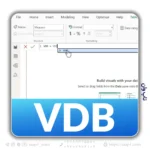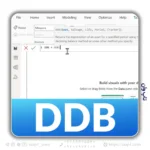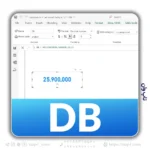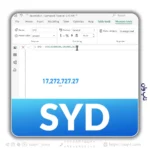در آغاز این قسمت از مقاله، پیش از هر چیز به نکاتی در مورد نوار ابزار نرم افزار کامفار که در قسمت های قبلی مجال اشاره کردن به آنها در دست نبوده است؛ اشاره خواهیم کرد. اولین نکته مورد بررسی ما در این مقاله مربوط به بعضی زیر فهرست های مربوط به فهرست ویرایش می باشد. همان طور که در قسمت ها قبلی این مقاله اشاره کردیم؛ ویرایش یکی از مهم ترین فهرست های نوار ابزار نرم افزار کامفار است.
نوار ابزار و فهرست ویرایش
در قسمت های قبلی به برخی از زیر فهرست های مربوط به فهرست ویرایش اشاره کردیم. در این بخش، به بررسی کامل تر این فهرست و زیر فهرست های آن می پردازیم.
ماشین حساب (Calculator)
ماشین حساب یکی از ابزارهای مهم در نرم افزار کامفار است که به روش های مختلفی قابل دسترسی است:
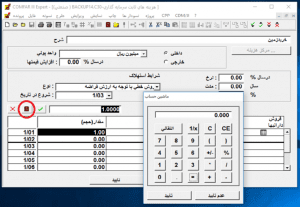
- از طریق منوی ویرایش: می توان از گزینه ماشین حساب موجود در منوی ویرایش استفاده کرد.
- از طریق نوار ابزار: گزینه ماشین حساب در نوار ابزار زیر فهرست ها نیز قرار دارد.
- در بخش ورود داده ها: برای هر بخش به صورت جداگانه گزینه ماشین حساب وجود دارد.
با کلیک روی ماشین حساب، پنجره ای باز می شود که امکان انجام محاسبات عددی را به کاربران می دهد.
زیر فهرست های فهرست ویرایش
در ادامه، به بررسی سایر زیر فهرست های مربوط به فهرست ویرایش می پردازیم:
حذف کردن (Delete)
- کاربرد: برای حذف زیر گره های انتخاب شده.
- نکته مهم: گره های استاندارد تحت هیچ شرایطی قابل حذف نیستند.
کپی کردن (Copy)
- کاربرد: برای کپی کردن همه یا بخشی از اطلاعات موجود در نرم افزار.
- راه جایگزین: استفاده از کلید ترکیبی
Ctrl + C.
منتقل کردن (Cut)
- کاربرد: برای جابه جایی یا انتقال همه یا بخشی از داده ها.
- راه جایگزین: استفاده از کلید ترکیبی
Ctrl + X.
تجزیه کردن (Split)
- کاربرد: برای کاهش مقادیر موجود در سلول ها با استفاده از درصد خاصی که در کادر تجزیه وارد می شود.
- راه جایگزین: استفاده از کلید ترکیبی
Ctrl + L.
تایید کپی/ انتقال (Paste)
- کاربرد: برای انتقال داده ها و اطلاعات به مکان دیگر.
- گزینه ها:
- تایید کپی و انتقال: انتقال کامل داده ها بدون در نظر گرفتن اندازه سلول های انتخابی.
- تایید کپی و انتقال در دامنه مورد نظر: انتقال داده ها به اندازه تعداد سلول های انتخاب شده.
- راه جایگزین: استفاده از کلید ترکیبی
Ctrl + V.
تحلیل اقتصادی (Assign Economic Analysis)
- کاربرد: برای ویرایش و بررسی پروژه از نظر قابلیت مالی.
فهرست نمودارها
در این بخش، به تفاوت دو زیر فهرست اول موجود در فهرست نمودارها می پردازیم:
خطوط افقی (Horizontal Grid)
- کاربرد: برای رسم نمودارهای مورد نیاز با استفاده از خطوط افقی.
خطوط عمودی (Vertical Grid)
- کاربرد: برای رسم نمودارهای مورد نیاز با استفاده از خطوط عمودی.
تنظیمات سفارشی و تخصصی
در ادامه، به چند مورد تنظیمات سفارشی و تخصصی در نرم افزار کامفار اشاره می کنیم:
جمع بندی منطق نرم افزار کامفار بر اساس جدول تورم (Inflation)
- فرض نرم افزار: هزینه ها و درآمدها بر اساس قیمت های امروز ثبت می شوند.
- نکته مهم: هزینه های سال اول فاز ساخت باید با یک سال تورم در نظر گرفته شوند.
- فعال سازی آیتم تورم: در صورت فعال شدن، باید نرخ تورم هر سال کشور مربوطه را تا پایان عمر پروژه ثبت کرد.
فیلد افزایش قیمت ها (Escalation)
- کاربرد: امکان تعریف نرخ تورم برای هر یک از اقلام هزینه ها و درآمدها به صورت مجزا.
- تفاوت با جدول تورم: فعال کردن این فیلد، هزینه درآمدهای سال اول را تحت تاثیر قرار نمی دهد و از سال دوم اعمال می شود.
- به روز رسانی داده ها: در شرایطی که پروژه متوقف شده باشد، می توان با مقدار دادن به فیلد اضافه شدن قیمت ها در سال اول، داده ها را به روز رسانی کرد.
نتیجه گیری
در این بخش، به بررسی کامل تنظیمات نرم افزار کامفار پرداختیم. از نکات مربوط به نوار ابزار و فهرست ویرایش تا تنظیمات سفارشی و تخصصی، تمامی موارد به طور دقیق مورد بررسی قرار گرفتند. این تنظیمات به کاربران کمک می کنند تا به بهترین شکل از امکانات نرم افزار کامفار استفاده کنند.